在日常工作中,领导突然给你一份纸质文稿 , 让你生成电子档,难道你要手动录入吗?其实微信按下这个键 , 就能把图片变成文字 , 比扫描仪都好用,看完赶紧学 。
1.首先我们将纸质文稿用手机拍下来,然后发送到微信客户端,打开微信对话窗查看这张图片 。(检查一下你的电脑端微信是否升级到了最新版)
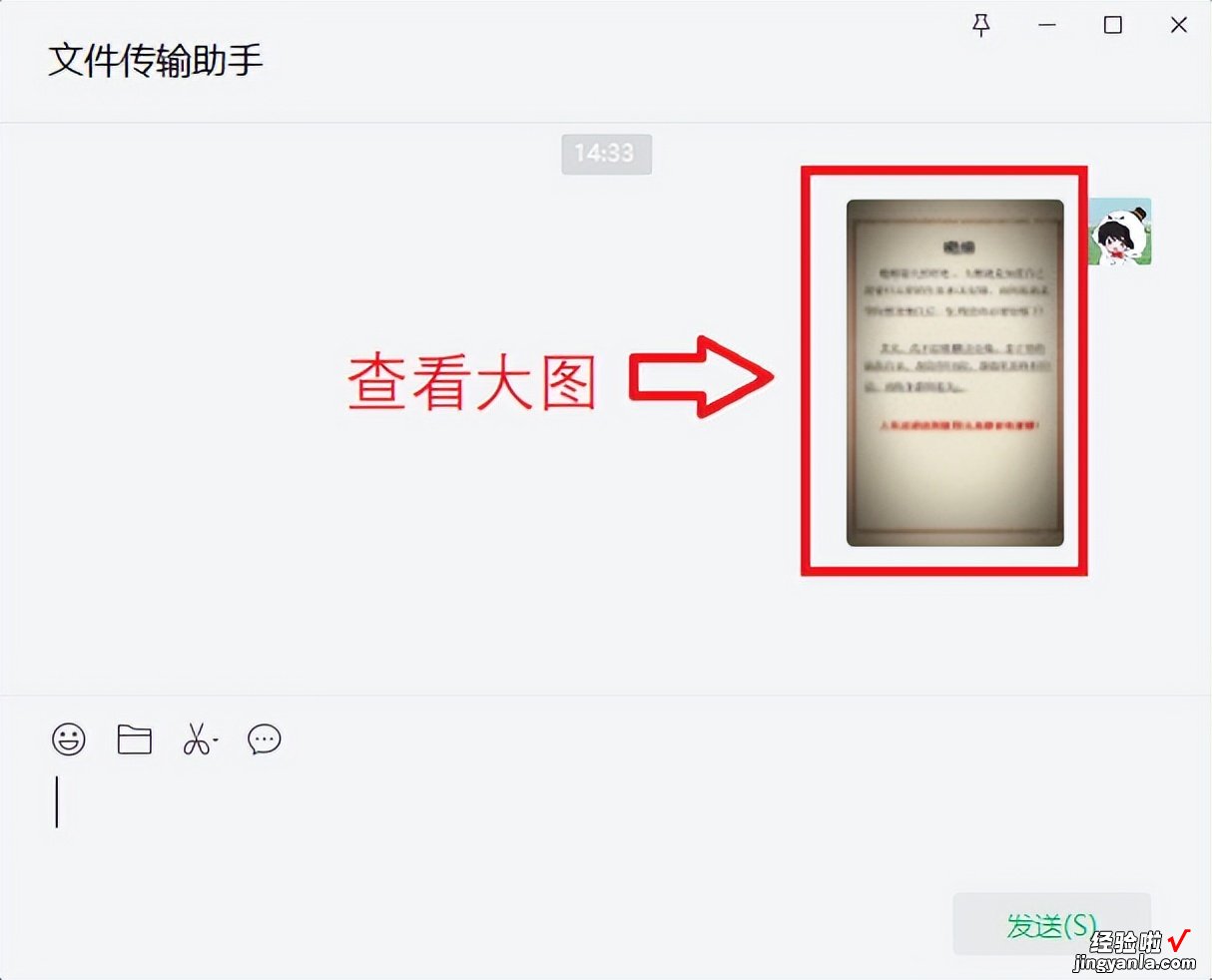
2.然后将光标移动到文字上方,按住鼠标左键拖拽,居然可以选中文稿内容,按下快捷键【Ctrl C】即可复制文字,或者鼠标右键选择【复制】 。

3.接下来在桌面新建一个空白的Word文档,打开后按下快捷键【Ctrl V】粘贴文本,手动调整一下字体、字号、格式 , 纸质文稿就变成电子档了 。
【微信按下这个键,能把图片变成文字,比扫描仪都好用,看完赶紧学】4.平时我们在网上查阅资料,很多网页不让复制 , 我们也可以按下快捷键【Alt A】 , 启动微信截图,将网页文本进行截屏,再点击【提取文字】 。

5.随即打开图片编辑面板,左侧显示的是截图,右侧显示的是文字,方便我们校对 , 选中文本同样可以复制提取,最后再保存为电子文档 。

6.我们还可以在电脑上使用【万能图片转换器】,打开后点击左侧的【图片处理】,找到【图片转文字】功能,点击【添加图片】 。

7.将图片导入进来后,点击底部的【提取文字】按钮,1秒就能快速提取出结果 , 可以直接复制文本,同时还支持导出Word、Excel、TXT文档 。

微信按下这个键,能把图片变成文字 , 比扫描仪都好用,看完赶紧试试吧 。
